上一篇
系统知识💻电脑位数怎么看?小鱼教你轻松判断32位还是64位
- 问答
- 2025-08-21 17:52:35
- 7
电脑位数、32位、64位、查看方法、系统类型、操作系统、Windows系统信息、关于本机(Mac)、系统属性、命令提示符 **
核心概念
- 32位 (x86): 较早的操作系统架构,最大支持4GB内存,兼容性较好但性能有限。
- 64位 (x64): 现代主流架构,支持超大容量内存(超过4GB),能充分发挥新硬件性能,运行64位和32位软件。
Windows系统查看方法 (以Windows 11/10为例)
-
通过系统设置(最直接)
- 操作路径:
开始菜单->设置->系统->关于。 - 查看条目:在“设备规格”或“系统类型”一栏中,会明确显示“64位操作系统,基于x64的处理器”或“32位操作系统,基于x86的处理器”。
- 操作路径:
-
通过系统属性(传统方法)
- 操作路径:右键点击
此电脑或我的电脑->属性。 - 查看条目:在“系统”部分,“系统类型”后会直接显示操作系统位数。
- 操作路径:右键点击
-
通过命令提示符(技术方法)
- 操作步骤:按
Win + R键打开运行窗口,输入cmd并回车,在命令提示符窗口中输入echo %PROCESSOR_ARCHITECTURE%并回车。 - 结果解读:若显示“AMD64”则为64位系统;若显示“x86”则为32位系统。
- 操作步骤:按
macOS系统查看方法

- 操作路径: 点击屏幕左上角
苹果菜单->关于本机。 - 查看条目: 在弹出窗口的“概览”标签页中,若芯片显示为“Apple Silicon”或“Intel Core”系列,则均为64位系统,自macOS Catalina (10.15) 起,苹果已不再支持32位Mac电脑。
总结要点:
- 当前新购电脑绝大多数均为64位系统。
- 检查系统位数对安装软件(尤其是大型专业软件、游戏)和驱动程序至关重要,必须匹配。
- 如果电脑内存超过4GB,则一定是64位系统,因为32位系统无法识别4GB以上的内存。
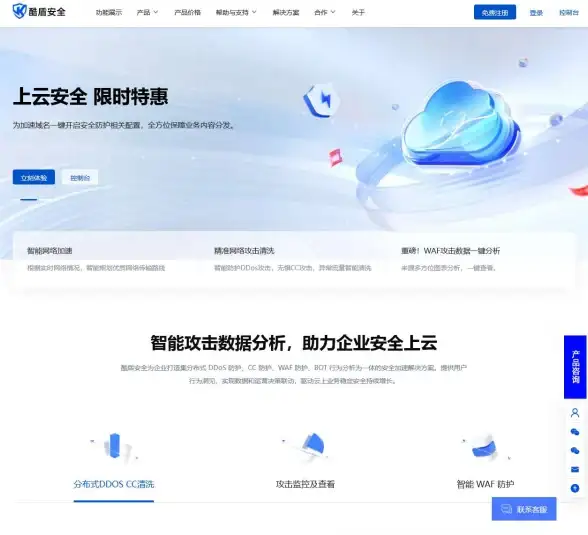
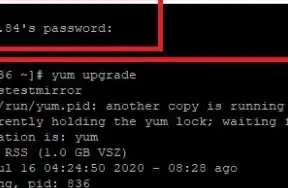
本文由 申屠念蕾 于2025-08-21发表在【云服务器提供商】,文中图片由(申屠念蕾)上传,本平台仅提供信息存储服务;作者观点、意见不代表本站立场,如有侵权,请联系我们删除;若有图片侵权,请您准备原始证明材料和公证书后联系我方删除!
本文链接:https://cloud.7tqx.com/wenda/686725.html

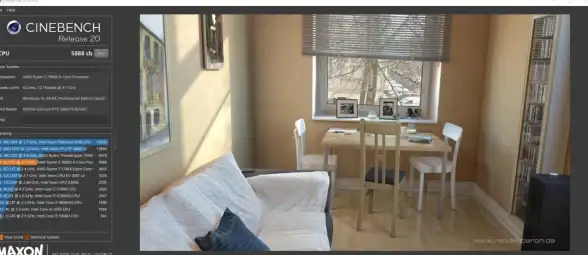
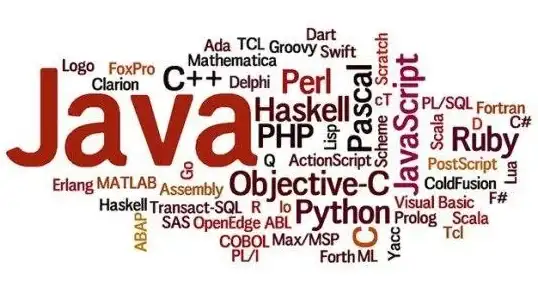






发表评论